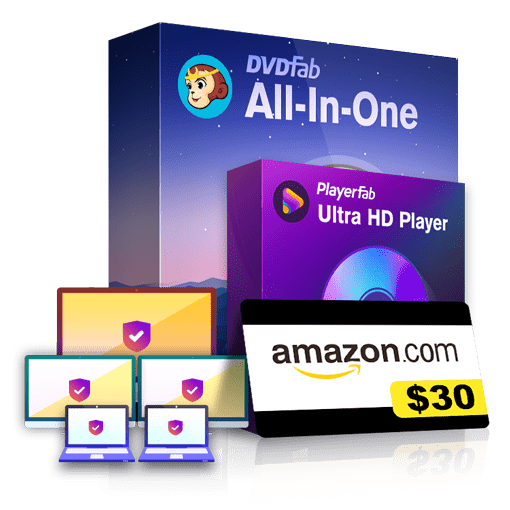.miniso
電腦硬碟或者外置硬碟裡存了好多藍光資料夾,但是手上的播放軟體PowerDVD 10或Total Media Theatre 5無法播放這些資料夾?現在解決的方法來了。一種被稱作.miniso映射檔格式為解決這一問題提供了完美的解決方案。
.miniso檔是什麼?
.miniso檔案是由DVDFab研發的一種光碟映射格式,它可以被DVDFab ExplorerFab載入,這樣一來媒體播放軟體,比如PowerDVD和Total Media Theatre可以像處理實體藍光光碟那樣處理被載入的.miniso檔案。一般的ISO檔包含了映射頭和其他所有的資料夾(檔案),而.miniso檔案一般是1-2MB大小,它相當於代替了傳統的ISO映射頭,當使用DVDFab ExplorerFab載入.miniso檔時,用戶可以使用媒體播放應用觀看藍光資料夾影片。
如何建立.miniso檔?
有兩種DVDFab產品可以建立.miniso檔案,即Blu-ray Copy和ExplorerFab。前面的軟體是共用軟體,後面的軟體是免費軟體。這兩種軟體都可以建立.miniso檔案,不過方式有所不同。
Blu-ray Copy: 當使用完整備份或主要影片模式,把實體藍光光碟以電影資料夾形式複製到電腦,或者把一個已經存在的藍光電影資料夾複製為另一個藍光資料夾時,在進階設定面板都會有一個額外的“建立.miniso檔”的選項可選。
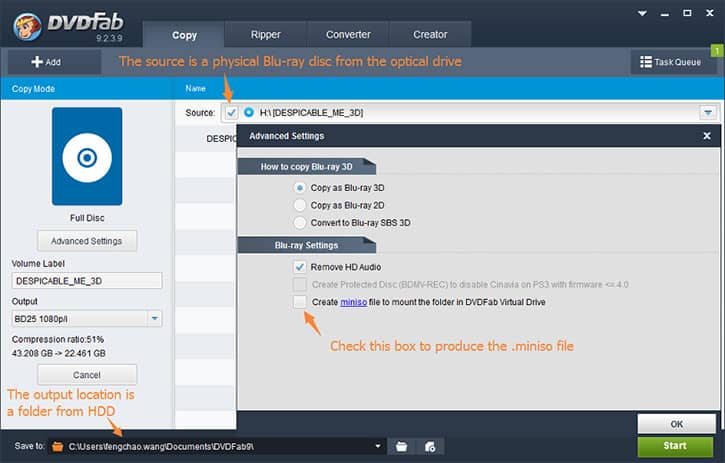
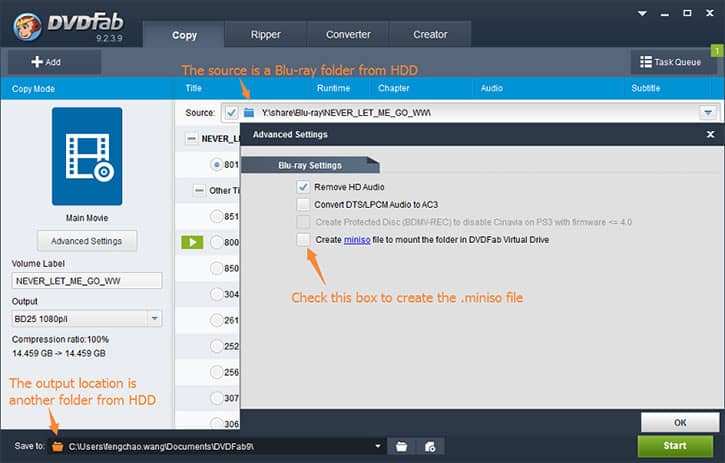
Virtual Drive: 如果使用者的電腦硬碟中已經儲存了藍光影片資料夾,那麼可以直接使用DVDFab Virtual Drive透過藍光影片資料夾生成.miniso檔。這個過程非常簡單:啟動DVDFab Virtual Drive > 滑鼠右鍵按下系統託盤中的DVDFab Virtual Drive圖示 > 從彈出選單中選擇“製作.miniso映射檔”> 選擇想要播放的藍光電影資料夾並按下“開始”按鈕即可。
更多介紹:
1.DVDFab Virtual Drive還可以幫使用者透過DVD電影資料夾建立.miniso檔。
2.建立.miniso檔的速度極快,一眨眼的功能即可完成。
3.使用PowerDVD和Total Media Theater 5播放DVDFab Virtual Drive載入的.miniso檔已經過反復測試,播放效果非常好。理論上,其他可讀取或可播放藍光映射檔的媒體播放軟體也一樣可以播放.miniso檔案。
4. 如果你在使用比8.0.8.2版本更早的DVDFab Blu-ray Copy,或者比1.2.0.0版本更早的DVDFab Virtual Drive,請按下麵連結把這兩個軟體升級到最新版本:https://zh.dvdfab.cn/download.htm